Mentre Apple rilascia il suo nuovo iPhone X e iPhone 8/8 Plus, come molte persone, potresti voler passare al nuovo iPhone e vendere il tuo vecchio iPhone per denaro. Prima di vendere, potrebbe essere necessario eliminare tutte le informazioni e i dati sul tuo iPhone usato e ripristinare l'iPhone alle impostazioni di fabbrica. Qui controlla la seguente guida e scopri i semplici modi per ripristinare il tuo iPhone alle impostazioni di fabbrica.
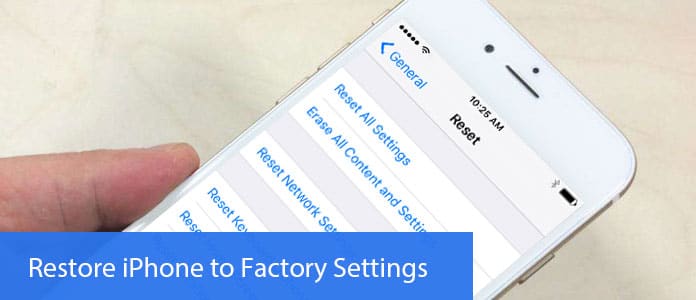
Ripristina iPhone da iCloud
Ripristino delle impostazioni di fabbrica significa cancellare tutte le informazioni e le impostazioni sul tuo iPhone e installare la versione più recente del software iOS. Quindi sarebbe meglio fare il backup dei dati del tuo iPhone prima di ripristinare il tuo iPhone alle impostazioni di fabbrica.
Vai su Impostazioni> [il tuo nome], tocca iCloud e iCloud Backup. Assicurati che il backup di iCloud sia nello stato. Tocca Esegui backup adesso. Dopo il backup, controlla il backup andando su Impostazioni> [il tuo nome]> iCloud> Archiviazione iCloud> Gestisci archiviazione e selezionando il tuo dispositivo per visualizzare i dettagli del backup con tempo e dimensioni.
Nota: assicurarsi di connettersi alla rete Wi-Fi durante l'intero processo di backup. Se stai usando iOS 10.2 o precedenti, vai su Impostazioni e scorri verso il basso per toccare iCloud e Backup.
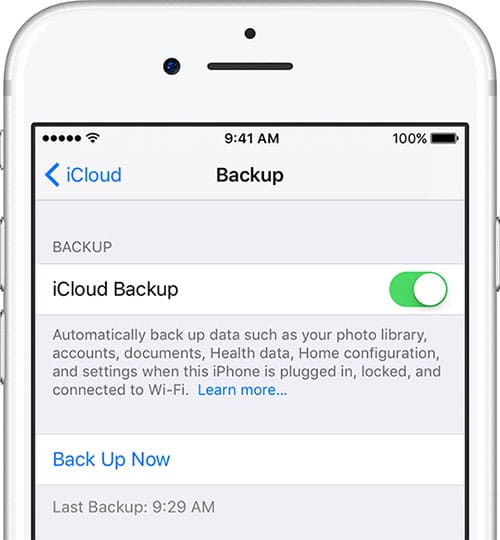
Apri iTunes e collega il tuo iPhone al computer tramite cavo USB. Seleziona iPhone quando appare in iTunes e fai clic su Esegui il backup ora. Dopo il backup, puoi controllare il backup in Preferenze di iTunes> Dispositivi.
Nota: se stai utilizzando iTunes per Windows, puoi visualizzare il backup scegliendo Modifica> Preferenze> Dispositivi dalla barra dei menu nella parte superiore della finestra di iTunes.

Puoi anche scegliere un software professionale per aiutarti backup iPhone sul computer. Qui vorremmo raccomandarti Backup e ripristino dati iPhone per aiutarti a eseguire il backup dei dati di iPhone con un solo clic.
Scarica questo software e avvialo sul tuo computer, scegli "Dati e ripristino iOS"> Backup dei dati iOS, quindi seleziona il tipo di file di cui desideri eseguire il backup e fai clic su "Avanti"> "Backup" per confermare il percorso di backup. Dopo pochi minuti, sul tuo computer è stato eseguito il backup dei dati dell'iPhone.

Dopo aver eseguito il backup dei dati del tuo iPhone, devi disabilitare iCloud e Trova il mio iPhone (se lo hai acceso prima). Se utilizzi iOS 7 e versioni successive, potresti aver bisogno dell'ID Apple richiesto da una funzione di sicurezza chiamata Blocco attivazione per configurare l'iPhone e ripristinarlo. Se non disabiliti il Blocco attivazione, la persona successiva che riceve il tuo iPhone non sarà in grado di usarlo. Quindi vai su Impostazioni> iCloud e tocca Esci nella parte inferiore dello schermo. Se ti viene chiesto l'ID Apple o la password iCloud, inseriscili. Una volta che iCloud è spento, puoi continuare a ripristinare il tuo iPhone alle impostazioni di fabbrica.
Passo 1 Apri iTunes sul tuo Mac o PC e collega il tuo iPhone al computer con un cavo USB.
Note:: Se è la prima volta che colleghi iTunes al computer, è possibile che ti venga chiesto il passcode di iPhone o che ti fidi di questo computer, basta seguire i passaggi sullo schermo. Se hai dimenticato il passcode, leggi questo: https://www.aiseesoft.com/resource/forget-iphone-passcode.html.
Passo 2 Seleziona il tuo iPhone quando appare in iTunes e fai clic ripristinare iPhone nel pannello Riepilogo. Quindi fare clic Ripristinare di nuovo per confermare nella finestra pop-up. Quindi iTunes cancellerà il tuo iPhone e installerà il software iOS più recente.

Passo 3 Dopo che il tuo iPhone è stato ripristinato alle impostazioni di fabbrica, si riavvierà. Ora puoi configurarlo come un nuovo iPhone.
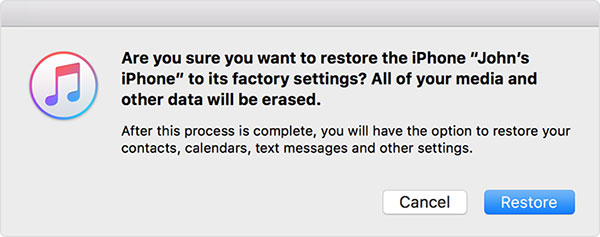
Se non riesci ad accedere a un computer quando desideri ripristinare le impostazioni di fabbrica del tuo iPhone, puoi anche cancellare le informazioni direttamente dal tuo iPhone e ripristinarle alle impostazioni di fabbrica.
Passo 1 Tocca l'icona Impostazioni principale nella schermata principale, seleziona Generale dal menu dei risultati e tocca il pulsante Reimposta nella parte inferiore della pagina risultante.
Passo 2 Tocca Cancella contenuto e impostazioni nella parte superiore e conferma l'opzione Cancella iPhone nella finestra a comparsa.
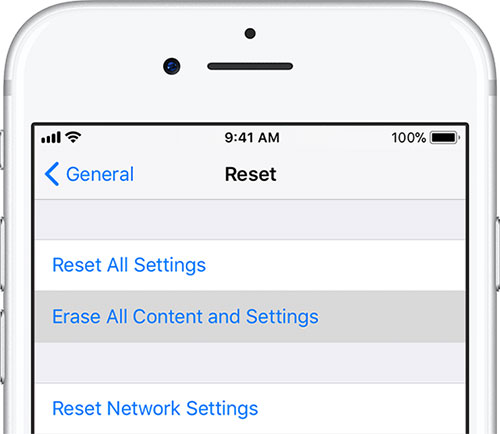
Passo 3 Ci vorranno alcuni minuti per cancellare completamente i dati del tuo iPhone. Al termine, puoi verificare che il tuo iPhone sia stato ripristinato alle impostazioni di fabbrica originali confermando se all'avvio ti viene presentato Assistente configurazione iOS. Qui puoi ripristinare il tuo iPhone da un backup o continuare il processo per configurare nuovamente l'iPhone.
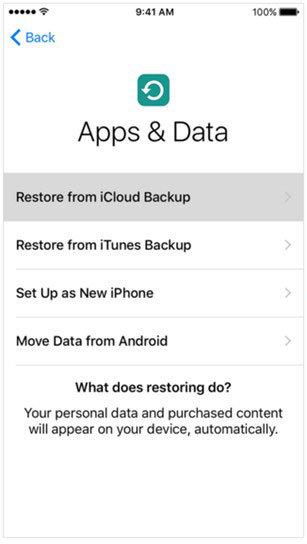
Se i modi sopra indicati non possono funzionare per te o desideri semplicemente riavviare un iPhone bloccato o correggere errori di iPhone o problemi di sistema, ecc. Puoi provare FoneLab - Ripristino del sistema iOS per aiutarti a riportare il tuo iPhone alla normalità senza perdere dati.
Passo 1 Scarica e installa questo software di recupero del sistema iOS e avvialo sul tuo PC o Mac. Scegli la sezione "Ripristino del sistema iOS" nell'interfaccia principale.

Passo 2 Collega il tuo iPhone al computer con un cavo USB. Fai clic sul pulsante "Start" per iniziare a riparare il tuo iPhone. Il programma riconoscerà automaticamente il problema dell'iPhone. Quando i risultati sono stati pubblicati, fai clic su "Conferma" per trovare la soluzione.

Passo 3 Quando viene rilevato il problema dell'iPhone, conferma le informazioni del tuo iPhone e fai clic sul pulsante "Ripara" per scaricare il plug-in riparato e ripristinare l'iPhone alle impostazioni di fabbrica. Attendi fino al termine, il tuo iPhone si avvierà.



Se desideri eliminare completamente tutti i dati dal tuo iPhone senza alcuna possibilità di recupero, oltre a ripristinare iPhone al ripristino delle impostazioni di fabbrica, puoi anche utilizzare il professionista gomma per iPhone per aiutarti a cancellare tutti i dati su iPhone che non possono essere recuperati.